CÁCH ẨN/HIỂN THỊ LẠI NỘI DUNG TRÊN BÁO CÁO PIVOT TABLE CỦA EXCEL MACBOOK
Trong quá trình nhập dữ liệu cho Excel, sẽ có nhiều lúc bạn muốn ẩn đi một vài giá trị nào đó để người đọc/xem khó nhìn thấy. Có rất nhiều cách để ẩn nội dung nhưng trong bài viết này, Gitiho sẽ giới thiệu đến các bạn cách ẩn nội dung dễ dàng và được nhiều người sử dụng nhất cho các dòng máy Macbook. (Cách làm này cũng tương tự với bỏ ẩn)
Ẩn nội dung trên báo cáo PivotTable của Excel Macbook
Cho dữ liệu sau đây, và mình muốn ẩn ID 102469 (ở dòng 4) hoặc có thể là bất cứ giá trị nào trong list ID đây:

Sau khi bạn tạo được báo cáo bằng PivotTable trên Excel, bạn hãy nhấn vào biểu tượng hình mũi tên này thì sẽ cho ra một danh sách thả xuống (drop-down list) gồm các mã ID như 10249 trong dữ liệu.
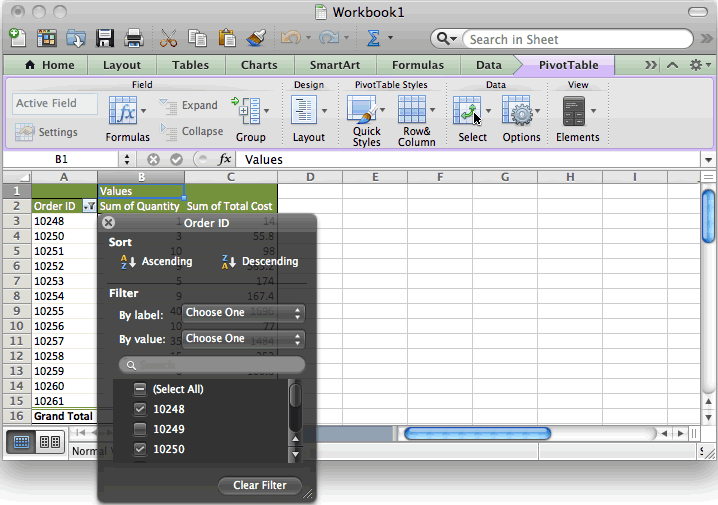
Tiếp theo, mình muốn ẩn ID 10249 thì chỉ cần bỏ tick ô 10249 thôi, ẩn ID nào thì bỏ tick ở ID đó trong danh sách thả xuống.
Sau đó, đóng cửa sổ thả xuống là bạn đã ẩn được giá trị cần ẩn.
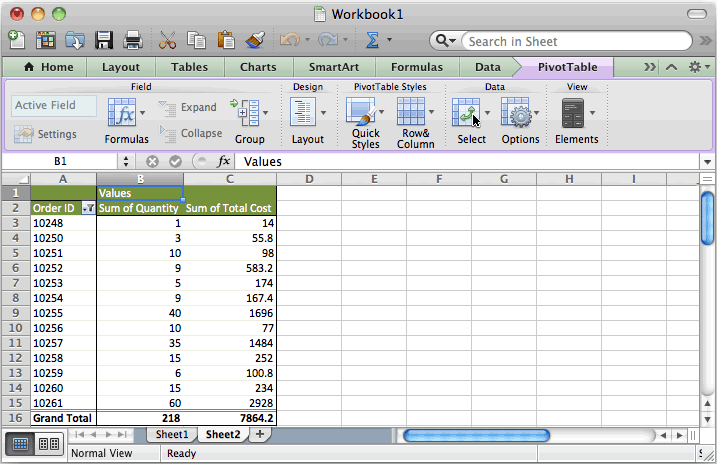
TIP: Khi bạn ẩn đi giá trị nào đó thì biểu tượng lọc
này sẽ xuất hiện thay cho biểu tượng mũi tên.
Bỏ ẩn nội dung trên báo cáo PivotTable của Excel Macbook
Mình sẽ lấy ví dụ trên cho dễ theo dõi nha!
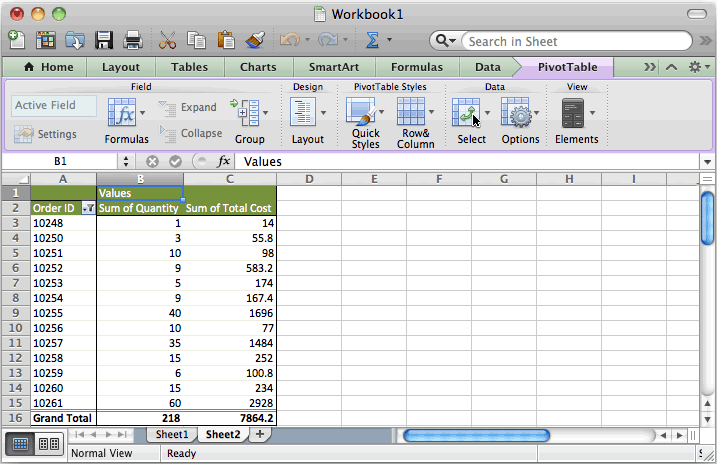
Sau khi mình ẩn ID 10249 đi, giờ mình muốn bỏ ẩn giá trị đó, tức là làm giá trị ấy hiển thị lại trên bảng tính thì mình làm như sau:
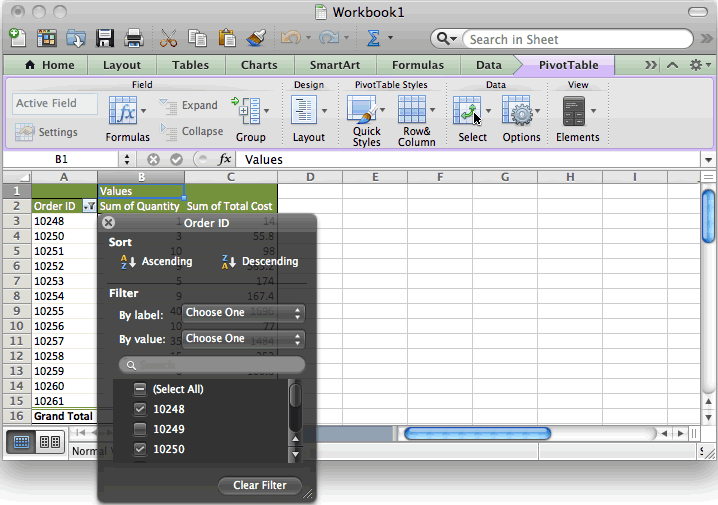
Bạn nhấn vào biểu tượng lọc  này và tìm kiếm giá trị/nội dung bạn muốn bỏ ẩn trong danh sách thả xuống đó rồi tick vào đó. Đối với mình, mình muốn ID 10249 hiển thị lại nên mình sẽ tick vào ô 10249.
này và tìm kiếm giá trị/nội dung bạn muốn bỏ ẩn trong danh sách thả xuống đó rồi tick vào đó. Đối với mình, mình muốn ID 10249 hiển thị lại nên mình sẽ tick vào ô 10249.
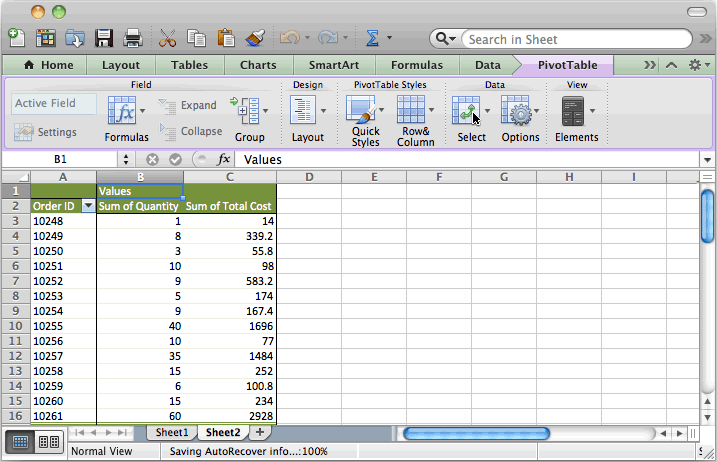
Cực kỳ dễ dàng phải không nào? Hi vọng bài viết này hữu ích với bạn trong công việc với Excel. Chúc bạn thành công!
Ngoài ra nếu bạn có nhu cầu tìm học các khóa học về Word, Excel, PowerPoint … hãy tham khảo ngay các khóa học EXCEL CƠ BẢN vô cùng hữu ích, phù hợp với mọi đối tượng từ cơ bản tới nâng cao nhé. Chi tiết xem tại: Gitiho.com
CÓ THỂ BẠN CŨNG QUAN TÂM:
Excel VBA cho Macbook: Cách mở cửa sổ Immediate
Excel VBA cho Macbook: Cách sử dụng Immediate để kiểm tra Code
Excel VBA cho Macbook: Cách sử dụng cửa sổ Watch
Đánh giá bài viết này
Khóa học phù hợp với bất kỳ ai đang muốn tìm hiểu lại Excel từ con số 0. Giáo án được Gitiho cùng giảng viên thiết kế phù hợp với công việc thực tế tại doanh nghiệp, bài tập thực hành xuyên suốt khóa kèm đáp án và hướng dẫn giải chi tiết. Tham khảo ngay bên dưới!
Giấy chứng nhận Đăng ký doanh nghiệp số: 0109077145, cấp bởi Sở kế hoạch và đầu tư TP. Hà Nội
Giấy phép mạng xã hội số: 588, cấp bởi Bộ thông tin và truyền thông







